Midjourney Inpaint는 AI 이미지 편집 환경을 변환합니다
인공지능은 디지털 아트와 콘텐츠 창작의 세계를 빠른 속도로 변화시키고 있습니다. 이 AI 혁명의 선두에는 Midjourney가 있으며, 이 플랫폼은 사용자가 텍스트 프롬프트만으로 놀라운 이미지를 생성할 수 있게 합니다. 최신 업데이트로 Midjourney는 AI 이미지 편집의 판도를 바꾸는 인페인트 기능을 출시했습니다. 이 도구는 정밀한 국소 편집을 제공하여 창의적 제어와 커스터마이제이션의 새로운 영역을 열어줍니다. 이 인페인트 기능이 왜 혁신적인지, 그리고 이를 활용하여 AI 생성 아트를 어떻게 향상시킬 수 있는지 살펴보겠습니다.
주요 포인트
- Midjourney의 인페인트 기능은 AI를 사용한 국소 이미지 편집을 가능하게 합니다.
- 사용자는 새로운 요소를 추가하고, 원치 않는 객체를 제거하며, 이미지의 특정 영역을 수정할 수 있습니다.
- 이 기능은 AI 생성 아트에 대한 창의적 제어를 강화합니다.
- 원하는 결과를 얻기 위해 프롬프팅 기술을 이해하는 것이 중요합니다.
- 실험은 이 도구의 잠재력을 최대한 발휘하는 열쇠입니다.
Midjourney의 인페인트 기능 이해
Midjourney의 인페인트란?
Midjourney의 인페인트 기능은 사용자가 AI 생성 이미지 내 특정 영역을 선택적으로 편집할 수 있는 강력한 도구입니다. 전체 이미지를 영향을 미치는 글로벌 편집과 달리, 인페인트는 특정 영역을 타겟팅하여 새로운 요소를 추가하거나, 방해 요소를 제거하거나, 기존 세부 사항을 정밀하게 수정할 수 있게 합니다.
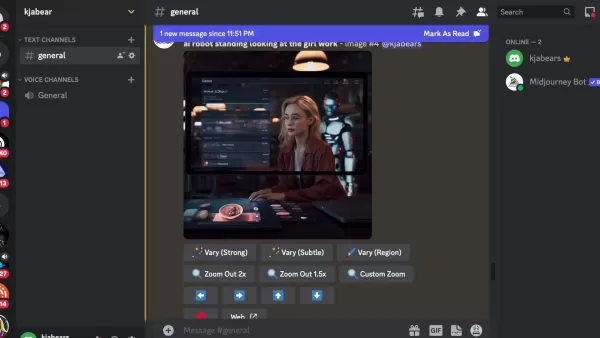
이전에는 Midjourney 창작물의 작은 부분을 조정하려면 전체 이미지를 재생성해야 했으며, 이는 시간 소모적이고 종종 좌절감을 주었습니다. 인페인트를 사용하면 변경하고 싶은 정확한 영역을 지정하고 Midjourney에게 그곳에 무엇을 넣고 싶은지 지시할 수 있습니다. 인페인트의 매력은 새로운 요소를 기존 이미지와 자연스럽게 조화시키는 능력에 있습니다. AI는 주변 맥락을 지능적으로 분석하여 편집이 전체 스타일과 미학에 일관되도록 보장합니다. 마치 손끝에서 놀라운 정확도로 미세한 조정을 할 수 있는 초능력을 가진 디지털 아티스트를 두는 것과 같습니다.
국소 이미지 편집의 중요성
국소 이미지 편집은 AI 아트 창작의 패러다임 변화를 나타냅니다. 이는 아티스트와 창작자들이 전례 없는 정확도로 자신의 비전을 다듬을 수 있게 합니다. 특정 세부 사항에 집중함으로써 의도에 더 가까운 예술적 표현을 달성할 수 있습니다. 국소 편집이 중요한 이유는 다음과 같습니다:
- 창의적 제어: 인페인트는 당신을 완전히 운전석에 앉힙니다. 더 이상 AI의 프롬프트 해석에 전적으로 의존하지 않아도 됩니다. 당신이 원하는 정확한 변화를 AI에게 지시할 수 있습니다.
- 정제: AI 생성 아트는 놀랍지만, 처음부터 완벽하지는 않을 때가 많습니다. 인페인트를 사용하면 거친 부분을 매끄럽게 하고, 사소한 결함을 수정하며, 작품의 품질을 전반적으로 높일 수 있습니다.
- 커스터마이제이션: 캐릭터에 특정 액세서리를 추가하거나, 장면의 배경을 변경하거나, 특정 영역의 조명을 조정하고 싶을 때, 인페인트는 이미지를 정확한 사양에 맞게 조정할 수 있게 합니다.
- 효율성: 작은 변화를 위해 처음부터 다시 시작하는 대신, 인페인트를 사용하면 기존 이미지를 빠르고 쉽게 수정할 수 있어 귀중한 시간과 자원을 절약할 수 있습니다.
효과적인 인페인팅을 위한 팁과 요령
프롬프팅의 기술 익히기
프롬프팅은 Midjourney의 인페인트 기능의 잠재력을 최대한 활용하는 데 중요합니다. 잘 구성된 프롬프트는 AI가 놀랍고 정확한 결과를 생성하도록 안내할 수 있습니다. 다음은 고려할 고급 프롬프팅 기술입니다:
- 부정적 프롬프팅: 원치 않는 요소를 명시적으로 제외하기 위해 부정적 프롬프트를 사용하세요. 예를 들어, 들판에 특정 꽃을 추가하려는 경우, 다른 종류의 꽃을 제외하도록 부정적 프롬프트를 사용할 수 있습니다.
- 스타일 참조: 일관성을 유지하기 위해 프롬프트에 스타일 참조를 포함하세요. 특정 아트 스타일로 작업 중이라면, 그 스타일을 설명하는 키워드를 프롬프트에 포함하세요.
- 맥락 키워드: AI에 맥락을 제공하는 키워드를 추가하세요. 장면에 객체를 추가하는 경우, 장면의 환경과 조명 조건을 설명하는 키워드를 포함하세요.
- 파라미터 실험: Midjourney는 프롬프트 결과에 영향을 줄 수 있는 다양한 파라미터를 제공합니다. 결과를 미세 조정하기 위해 이러한 파라미터를 실험해보세요.
이러한 프롬프팅 기술을 익히면 인페인트 기능에 대한 제어를 크게 강화하고 정말로 놀라운 AI 생성 아트를 만들 수 있습니다.
인페인트와 다른 Midjourney 기능 결합
인페인트 기능은 다른 Midjourney 도구 및 기술과 결합할 때 더욱 강력해집니다. 인페인트를 다른 기능과 통합하는 방법은 다음과 같습니다:
- 업스케일링: 인페인트된 이미지의 해상도와 세부 사항을 향상시키기 위해 업스케일링 기능을 사용하세요. 이는 인쇄나 대형 디스플레이를 위해 아트를 준비할 때 특히 유용합니다.
- 변형: 인페인트된 이미지의 변형을 생성하여 다양한 해석을 탐구하고 비전을 다듬을 수 있습니다. 이는 예상치 못한 창의적 결과를 발견하는 데 도움이 될 수 있습니다.
- 이미지 프롬프트: AI에 시각적 가이드를 제공하기 위해 이미지 프롬프트를 포함하세요. 이는 인페인트된 요소가 원본 이미지의 스타일과 구성을 일치하도록 보장하는 데 유용합니다.
- 리믹스 모드: 다양한 프롬프트를 혼합하여 독특하고 예상치 못한 결과를 만들기 위해 리믹스 모드를 사용하세요. 이는 흥미로운 새로운 창의적 방향으로 이어질 수 있습니다.
인페인트를 다른 Midjourney 기능과 결합함으로써 새로운 창의적 수준을 열고 정말로 독특하고 매력적인 AI 아트를 제작할 수 있습니다.
Midjourney 인페인트 사용 단계별 가이드
Vary (Region) 기능에 접근
인페인트 기능을 사용하려면 먼저 Midjourney에서 Vary (Region) 옵션에 접근해야 합니다.
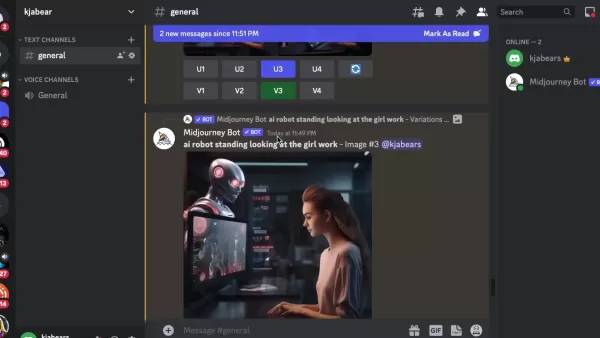
이 기능은 이미지의 특정 영역을 선택하여 수정할 수 있게 합니다. 이 옵션은 생성된 이미지 옵션 아래에서 찾을 수 있습니다. 일반적으로 페인트브러시 아이콘으로 표시됩니다. 이 아이콘을 클릭하여 인페인트 편집기를 엽니다.
인페인트할 영역 선택
인페인트 편집기를 열면 수정하고 싶은 영역을 선택할 수 있는 도구와 함께 이미지가 표시됩니다. Midjourney는 일반적으로 두 가지 선택 도구를 제공합니다:
- 사각형 선택 도구: 이 도구는 직사각형 영역을 선택할 수 있게 합니다. 잘 정의된 객체 또는 영역을 정밀하게 선택하는 데 유용합니다.
- 자유형 선택 도구: 이 도구는 수정하고 싶은 영역 주위에 사용자 지정 모양을 그릴 수 있게 합니다. 직사각형에 깔끔하게 맞지 않는 불규칙한 모양이나 객체를 선택하는 데 이상적입니다.
필요에 가장 적합한 선택 도구를 사용하여 인페인트하고 싶은 영역을 신중하게 윤곽을 그립니다. 주변 영역에 원치 않는 수정이 발생하지 않도록 선택이 정확해야 합니다.
원하는 변경을 위한 프롬프팅
영역을 선택한 후, 원하는 변경 사항을 설명하는 프롬프트를 제공해야 합니다.
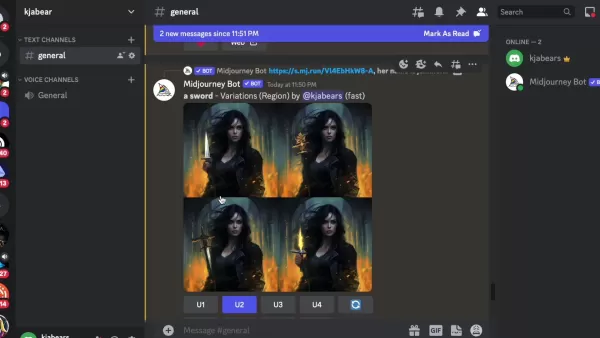
프롬프트가 명확하고 구체적일수록 AI가 당신의 의도를 더 잘 이해합니다. 다음은 프롬프팅 팁입니다:
- 구체적으로: "무언가를 추가해"라고 말하는 대신, 추가하고 싶은 것을 정확히 설명하세요. 예를 들어, "황금 왕관을 추가해"는 "빛나는 무언가를 추가해"보다 낫습니다.
- 일관성 유지: 프롬프트가 이미지의 전체 스타일과 주제에 맞는지 확인하세요. 이미지가 사실적인 경우, 만화 같은 요소를 도입하는 프롬프트는 피하세요.
- 키워드 사용: AI를 안내하기 위해 관련 키워드를 포함하세요. 캐릭터의 손에 칼을 추가하고 싶다면, 프롬프트에 "칼"과 "들고 있는" 키워드를 사용하세요.
프롬프트를 작성한 후, 프롬프트 박스에 입력하고 제출하세요. Midjourney는 선택된 영역에 지정된 변경 사항이 적용된 새로운 이미지 변형을 생성할 것입니다.
생성과 정제
Midjourney는 프롬프트에 따라 이미지의 여러 변형을 생성합니다. 이 변형을 검토하고 비전에 가장 부합하는 것을 선택하세요. 변형 중 어느 것도 완벽하지 않다면, 프롬프트를 다듬고 원하는 결과를 얻을 때까지 새로운 변형을 생성하세요. 반복적인 정제가 AI 아트 창작 과정의 핵심 부분임을 기억하세요. 다양한 프롬프트와 설정을 실험하여 새로운 가능성을 탐구하는 것을 두려워하지 마세요.
Midjourney 인페인트: 장단점 평가
장점
- 정밀한 국소 편집: 특정 영역에 편집을 집중하여 창의적 제어를 강화합니다.
- 자연스러운 조화: AI가 편집을 기존 이미지 스타일과 지능적으로 조화시킵니다.
- 시간 절약: 전체 이미지를 재생성하는 대신 빠르게 수정할 수 있습니다.
- 향상된 커스터마이제이션: 이미지를 정확한 사양에 쉽게 맞출 수 있습니다.
단점
- 프롬프팅 복잡성: 정확한 결과를 위해 잘 구성된 프롬프트가 필요합니다.
- 구독 의존성: Midjourney 구독 등급에 따라 사용 가능 여부가 달라집니다.
- 콘텐츠 제한: 얼굴 및 기타 민감한 콘텐츠에 대한 사용이 제한됩니다.
- 조화 문제 가능성: 자연스러운 조화를 위해 반복적인 정제가 필요할 수 있습니다.
Midjourney 인페인트에 대한 자주 묻는 질문
인페인트 기능은 모든 Midjourney 구독자에게 제공되나요?
인페인트 기능의 사용 가능 여부는 구독 등급과 현재 개발 단계에 따라 달라질 수 있습니다. 최신 정보는 Midjourney의 공식 문서나 발표를 확인하세요.
인페인트를 사용하여 이미지에서 객체를 제거할 수 있나요?
예, 인페인트를 사용하여 이미지에서 원치 않는 객체를 제거할 수 있습니다. 제거하려는 객체를 선택하고 채우고 싶은 배경을 설명하는 프롬프트를 제공하세요. 예를 들어, 객체를 숲 배경으로 대체하려면 "숲으로 채우기" 프롬프트를 사용할 수 있습니다.
인페인트된 영역이 이미지의 나머지 부분과 잘 조화되지 않으면 어떻게 하나요?
인페인트된 영역이 이미지의 나머지 부분과 자연스럽게 조화되지 않으면, 프롬프트를 다듬거나 선택 영역을 조정해보세요. 다양한 파라미터와 설정을 실험하여 더 자연스러운 조화를 얻을 수도 있습니다.
인페인트할 수 있는 이미지의 크기나 해상도에 제한이 있나요?
Midjourney는 인페인트할 수 있는 이미지의 크기나 해상도에 제한이 있을 수 있습니다. 이미지 크기 및 해상도 제한에 대한 구체적인 세부 사항은 플랫폼 문서를 확인하세요.
인페인트를 사용하여 얼굴이나 기타 민감한 콘텐츠를 수정할 수 있나요?
Midjourney의 콘텐츠 정책은 얼굴이나 기타 민감한 콘텐츠 수정에 인페인트 사용을 제한할 수 있습니다. 서비스 약관을 위반하지 않도록 플랫폼의 가이드라인을 검토하고 준수하세요.
관련 질문
대안적인 AI 이미지 편집 도구는 무엇이 있나요?
Midjourney의 인페인트 기능은 강력하지만, 유사하거나 보완적인 기능을 제공하는 다른 AI 이미지 편집 도구도 있습니다. 인기 있는 대안은 다음과 같습니다:
- DALL-E 2: DALL-E 2는 인페인팅 기능을 제공하는 또 다른 AI 이미지 생성 플랫폼입니다. 매우 사실적이고 세부적인 이미지를 생성하는 것으로 알려져 있습니다.
- Stable Diffusion: Stable Diffusion은 다양한 이미지 편집 도구와 함께 사용할 수 있는 오픈소스 AI 이미지 생성 모델입니다. 높은 수준의 커스터마이제이션과 제어를 제공합니다.
- RunwayML: RunwayML은 인페인팅 및 이미지 편집 기능을 포함한 다양한 AI 기반 창의적 도구를 제공하는 플랫폼입니다.
- Adobe Photoshop with AI: Adobe Photoshop은 콘텐츠 인식 채우기와 같은 AI 기반 기능을 통합하여 인페인팅 및 객체 제거에 사용할 수 있습니다.
각 도구는 고유한 장점과 단점을 가지므로, 자신의 필요와 선호도에 가장 적합한 도구를 탐색해보는 것이 좋습니다.
Midjourney는 다른 AI 이미지 생성기와 어떻게 비교되나요?
Midjourney는 독특한 스타일과 사용 편의성으로 AI 이미지 생성 분야에서 틈새 시장을 개척했습니다. 다른 플랫폼과 비교했을 때 Midjourney는 몇 가지 장점을 제공합니다:
- 예술적 스타일: Midjourney의 이미지는 종종 다른 플랫폼의 더 사실적인 출력과 구별되는 독특한 예술적 감각을 가집니다.
- 사용 편의성: Midjourney는 초보자와 숙련된 아티스트 모두에게 접근 가능하며, 프롬프트 기반 인터페이스는 직관적이고 간단합니다.
- 커뮤니티: Midjourney는 팁, 기술, 영감을 공유하는 활기차고 지원적인 사용자 커뮤니티를 가지고 있습니다.
- 지속적인 개발: Midjourney는 새로운 기능과 개선 사항이 정기적으로 추가되며 계속 발전하고 있습니다.
그러나 Midjourney에는 몇 가지 제한 사항도 있습니다:
- 제어: Midjourney의 예술적 스타일은 때때로 최종 이미지에 대한 정밀한 제어를 어렵게 만들 수 있습니다.
- 비용: Midjourney의 구독 플랜은 다른 AI 이미지 생성기보다 더 비쌀 수 있습니다.
궁극적으로, 당신에게 가장 적합한 AI 이미지 생성기는 특정 필요, 선호도, 예산에 따라 달라질 것입니다.
관련 기사
 마스터 에메랄드 카이조 누즐로크: 궁극의 생존 & 전략 가이드
에메랄드 카이조는 지금까지 고안된 가장 강력한 포켓몬 ROM 해킹 중 하나입니다. 누즈락을 시도하면 난이도가 기하급수적으로 증가하지만, 세심한 계획과 전략적인 실행을 통해 승리를 거둘 수 있습니다. 이 최종 가이드는 하드코어 누즐로크 규칙에 따라 에메랄드 카이조를 정복하기 위한 필수 도구, 실전 테스트를 거친 전술, 심층적인 AI 분석을 제공합니다. 포켓몬
마스터 에메랄드 카이조 누즐로크: 궁극의 생존 & 전략 가이드
에메랄드 카이조는 지금까지 고안된 가장 강력한 포켓몬 ROM 해킹 중 하나입니다. 누즈락을 시도하면 난이도가 기하급수적으로 증가하지만, 세심한 계획과 전략적인 실행을 통해 승리를 거둘 수 있습니다. 이 최종 가이드는 하드코어 누즐로크 규칙에 따라 에메랄드 카이조를 정복하기 위한 필수 도구, 실전 테스트를 거친 전술, 심층적인 AI 분석을 제공합니다. 포켓몬
 AI 기반 커버 레터: 학술지 투고를 위한 전문가 가이드
오늘날과 같이 경쟁이 치열한 학술 출판 환경에서는 효과적인 커버 레터를 작성하는 것이 원고 채택에 결정적인 차이를 만들 수 있습니다. ChatGPT와 같은 AI 기반 도구가 어떻게 이 필수적인 작업을 간소화하여 저널 편집자의 관심을 사로잡는 세련되고 전문적인 서신을 작성하는 데 도움을 주는지 알아보세요. 종합 가이드에서는 제출 패키지를 최적화하고 출판 성공
AI 기반 커버 레터: 학술지 투고를 위한 전문가 가이드
오늘날과 같이 경쟁이 치열한 학술 출판 환경에서는 효과적인 커버 레터를 작성하는 것이 원고 채택에 결정적인 차이를 만들 수 있습니다. ChatGPT와 같은 AI 기반 도구가 어떻게 이 필수적인 작업을 간소화하여 저널 편집자의 관심을 사로잡는 세련되고 전문적인 서신을 작성하는 데 도움을 주는지 알아보세요. 종합 가이드에서는 제출 패키지를 최적화하고 출판 성공
 미국, 소셜 미디어 규제로 외국 공무원을 제재하다
미국, 글로벌 디지털 콘텐츠 규제에 반대 입장 표명이번 주 국무부는 유럽의 디지털 거버넌스 정책을 겨냥해 날카로운 외교적 비난을 발표하며 온라인 플랫폼 통제에 대한 긴장이 고조되고 있음을 알렸습니다. 마르코 루비오 장관은 미국의 디지털 공간에 영향을 미치는 과도한 검열에 관여하는 외국 공무원을 대상으로 하는 새로운 비자 제한 정책을 발표했습니다.새로
의견 (9)
0/200
미국, 소셜 미디어 규제로 외국 공무원을 제재하다
미국, 글로벌 디지털 콘텐츠 규제에 반대 입장 표명이번 주 국무부는 유럽의 디지털 거버넌스 정책을 겨냥해 날카로운 외교적 비난을 발표하며 온라인 플랫폼 통제에 대한 긴장이 고조되고 있음을 알렸습니다. 마르코 루비오 장관은 미국의 디지털 공간에 영향을 미치는 과도한 검열에 관여하는 외국 공무원을 대상으로 하는 새로운 비자 제한 정책을 발표했습니다.새로
의견 (9)
0/200
![GeorgeJones]() GeorgeJones
GeorgeJones
 2025년 9월 5일 오전 5시 30분 31초 GMT+09:00
2025년 9월 5일 오전 5시 30분 31초 GMT+09:00
Midjourney의 인페인팅 기능 진짜 혁신적이네요! ✨ 디테일 보정이 이렇게 쉬워질 줄이야. 근데 이거 전문 디자이너들 일자리 위협하지 않을까 걱정되기도 하네요... 프리랜서 친구들 걱정되고 🤔


 0
0
![RichardJohnson]() RichardJohnson
RichardJohnson
 2025년 9월 3일 오후 3시 30분 37초 GMT+09:00
2025년 9월 3일 오후 3시 30분 37초 GMT+09:00
와 진짜 Midjourney의 인페인팅 기능이 업데이트 됐다니 기대돼요! ㅋㅋ 이제 사진 속에서 원치 않는 부분을 마법처럼 지울 수 있다니... 제 개인 사진에 적용하면 재미있을 것 같아요. 근데 AI가 점점 진짜 같아져서 조금은 무섭기도 하네요. 😅


 0
0
![WilliamLewis]() WilliamLewis
WilliamLewis
 2025년 8월 15일 오전 6시 1분 0초 GMT+09:00
2025년 8월 15일 오전 6시 1분 0초 GMT+09:00
Midjourney's Inpaint feature is a game-changer! I tried editing a photo, and it seamlessly blended my tweaks with the original—mind-blowing stuff! 😍 Perfect for fixing old pics or creating wild art. Anyone else obsessed with this yet?


 0
0
![AbigailMiller]() AbigailMiller
AbigailMiller
 2025년 8월 5일 오전 8시 1분 0초 GMT+09:00
2025년 8월 5일 오전 8시 1분 0초 GMT+09:00
Midjourney's inpaint feature is a game-changer! I tried editing a photo with just a few words, and the results were mind-blowing. It’s like having a magic wand for digital art. Can’t wait to see how artists use this to push creative boundaries! 🎨


 0
0
![JuanAdams]() JuanAdams
JuanAdams
 2025년 4월 28일 오후 1시 5분 34초 GMT+09:00
2025년 4월 28일 오후 1시 5분 34초 GMT+09:00
Incroyable, Midjourney rend l’édition d’images tellement simple avec l’IA ! 😮 Ça ouvre des portes, mais j’espère qu’on gardera une touche humaine dans l’art.


 0
0
![PaulBrown]() PaulBrown
PaulBrown
 2025년 4월 28일 오전 8시 30분 24초 GMT+09:00
2025년 4월 28일 오전 8시 30분 24초 GMT+09:00
MidjourneyのInpaint、めっちゃ面白いね!テキストで画像編集できるなんて、クリエイターの未来どうなるんだろう?🤔 技術の進化がすごい!


 0
0
인공지능은 디지털 아트와 콘텐츠 창작의 세계를 빠른 속도로 변화시키고 있습니다. 이 AI 혁명의 선두에는 Midjourney가 있으며, 이 플랫폼은 사용자가 텍스트 프롬프트만으로 놀라운 이미지를 생성할 수 있게 합니다. 최신 업데이트로 Midjourney는 AI 이미지 편집의 판도를 바꾸는 인페인트 기능을 출시했습니다. 이 도구는 정밀한 국소 편집을 제공하여 창의적 제어와 커스터마이제이션의 새로운 영역을 열어줍니다. 이 인페인트 기능이 왜 혁신적인지, 그리고 이를 활용하여 AI 생성 아트를 어떻게 향상시킬 수 있는지 살펴보겠습니다.
주요 포인트
- Midjourney의 인페인트 기능은 AI를 사용한 국소 이미지 편집을 가능하게 합니다.
- 사용자는 새로운 요소를 추가하고, 원치 않는 객체를 제거하며, 이미지의 특정 영역을 수정할 수 있습니다.
- 이 기능은 AI 생성 아트에 대한 창의적 제어를 강화합니다.
- 원하는 결과를 얻기 위해 프롬프팅 기술을 이해하는 것이 중요합니다.
- 실험은 이 도구의 잠재력을 최대한 발휘하는 열쇠입니다.
Midjourney의 인페인트 기능 이해
Midjourney의 인페인트란?
Midjourney의 인페인트 기능은 사용자가 AI 생성 이미지 내 특정 영역을 선택적으로 편집할 수 있는 강력한 도구입니다. 전체 이미지를 영향을 미치는 글로벌 편집과 달리, 인페인트는 특정 영역을 타겟팅하여 새로운 요소를 추가하거나, 방해 요소를 제거하거나, 기존 세부 사항을 정밀하게 수정할 수 있게 합니다.
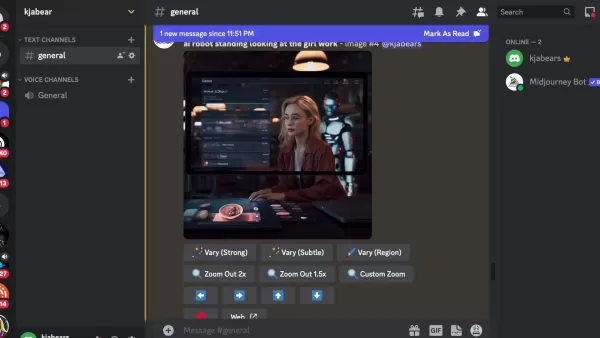
이전에는 Midjourney 창작물의 작은 부분을 조정하려면 전체 이미지를 재생성해야 했으며, 이는 시간 소모적이고 종종 좌절감을 주었습니다. 인페인트를 사용하면 변경하고 싶은 정확한 영역을 지정하고 Midjourney에게 그곳에 무엇을 넣고 싶은지 지시할 수 있습니다. 인페인트의 매력은 새로운 요소를 기존 이미지와 자연스럽게 조화시키는 능력에 있습니다. AI는 주변 맥락을 지능적으로 분석하여 편집이 전체 스타일과 미학에 일관되도록 보장합니다. 마치 손끝에서 놀라운 정확도로 미세한 조정을 할 수 있는 초능력을 가진 디지털 아티스트를 두는 것과 같습니다.
국소 이미지 편집의 중요성
국소 이미지 편집은 AI 아트 창작의 패러다임 변화를 나타냅니다. 이는 아티스트와 창작자들이 전례 없는 정확도로 자신의 비전을 다듬을 수 있게 합니다. 특정 세부 사항에 집중함으로써 의도에 더 가까운 예술적 표현을 달성할 수 있습니다. 국소 편집이 중요한 이유는 다음과 같습니다:
- 창의적 제어: 인페인트는 당신을 완전히 운전석에 앉힙니다. 더 이상 AI의 프롬프트 해석에 전적으로 의존하지 않아도 됩니다. 당신이 원하는 정확한 변화를 AI에게 지시할 수 있습니다.
- 정제: AI 생성 아트는 놀랍지만, 처음부터 완벽하지는 않을 때가 많습니다. 인페인트를 사용하면 거친 부분을 매끄럽게 하고, 사소한 결함을 수정하며, 작품의 품질을 전반적으로 높일 수 있습니다.
- 커스터마이제이션: 캐릭터에 특정 액세서리를 추가하거나, 장면의 배경을 변경하거나, 특정 영역의 조명을 조정하고 싶을 때, 인페인트는 이미지를 정확한 사양에 맞게 조정할 수 있게 합니다.
- 효율성: 작은 변화를 위해 처음부터 다시 시작하는 대신, 인페인트를 사용하면 기존 이미지를 빠르고 쉽게 수정할 수 있어 귀중한 시간과 자원을 절약할 수 있습니다.
효과적인 인페인팅을 위한 팁과 요령
프롬프팅의 기술 익히기
프롬프팅은 Midjourney의 인페인트 기능의 잠재력을 최대한 활용하는 데 중요합니다. 잘 구성된 프롬프트는 AI가 놀랍고 정확한 결과를 생성하도록 안내할 수 있습니다. 다음은 고려할 고급 프롬프팅 기술입니다:
- 부정적 프롬프팅: 원치 않는 요소를 명시적으로 제외하기 위해 부정적 프롬프트를 사용하세요. 예를 들어, 들판에 특정 꽃을 추가하려는 경우, 다른 종류의 꽃을 제외하도록 부정적 프롬프트를 사용할 수 있습니다.
- 스타일 참조: 일관성을 유지하기 위해 프롬프트에 스타일 참조를 포함하세요. 특정 아트 스타일로 작업 중이라면, 그 스타일을 설명하는 키워드를 프롬프트에 포함하세요.
- 맥락 키워드: AI에 맥락을 제공하는 키워드를 추가하세요. 장면에 객체를 추가하는 경우, 장면의 환경과 조명 조건을 설명하는 키워드를 포함하세요.
- 파라미터 실험: Midjourney는 프롬프트 결과에 영향을 줄 수 있는 다양한 파라미터를 제공합니다. 결과를 미세 조정하기 위해 이러한 파라미터를 실험해보세요.
이러한 프롬프팅 기술을 익히면 인페인트 기능에 대한 제어를 크게 강화하고 정말로 놀라운 AI 생성 아트를 만들 수 있습니다.
인페인트와 다른 Midjourney 기능 결합
인페인트 기능은 다른 Midjourney 도구 및 기술과 결합할 때 더욱 강력해집니다. 인페인트를 다른 기능과 통합하는 방법은 다음과 같습니다:
- 업스케일링: 인페인트된 이미지의 해상도와 세부 사항을 향상시키기 위해 업스케일링 기능을 사용하세요. 이는 인쇄나 대형 디스플레이를 위해 아트를 준비할 때 특히 유용합니다.
- 변형: 인페인트된 이미지의 변형을 생성하여 다양한 해석을 탐구하고 비전을 다듬을 수 있습니다. 이는 예상치 못한 창의적 결과를 발견하는 데 도움이 될 수 있습니다.
- 이미지 프롬프트: AI에 시각적 가이드를 제공하기 위해 이미지 프롬프트를 포함하세요. 이는 인페인트된 요소가 원본 이미지의 스타일과 구성을 일치하도록 보장하는 데 유용합니다.
- 리믹스 모드: 다양한 프롬프트를 혼합하여 독특하고 예상치 못한 결과를 만들기 위해 리믹스 모드를 사용하세요. 이는 흥미로운 새로운 창의적 방향으로 이어질 수 있습니다.
인페인트를 다른 Midjourney 기능과 결합함으로써 새로운 창의적 수준을 열고 정말로 독특하고 매력적인 AI 아트를 제작할 수 있습니다.
Midjourney 인페인트 사용 단계별 가이드
Vary (Region) 기능에 접근
인페인트 기능을 사용하려면 먼저 Midjourney에서 Vary (Region) 옵션에 접근해야 합니다.
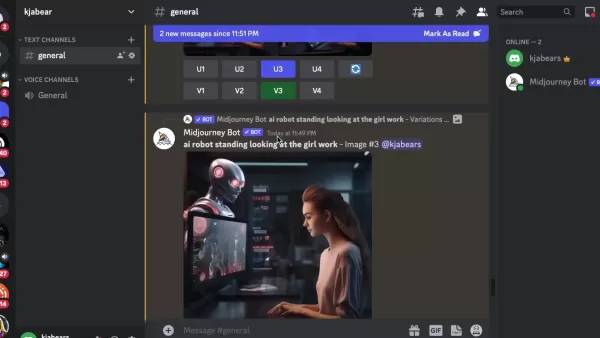
이 기능은 이미지의 특정 영역을 선택하여 수정할 수 있게 합니다. 이 옵션은 생성된 이미지 옵션 아래에서 찾을 수 있습니다. 일반적으로 페인트브러시 아이콘으로 표시됩니다. 이 아이콘을 클릭하여 인페인트 편집기를 엽니다.
인페인트할 영역 선택
인페인트 편집기를 열면 수정하고 싶은 영역을 선택할 수 있는 도구와 함께 이미지가 표시됩니다. Midjourney는 일반적으로 두 가지 선택 도구를 제공합니다:
- 사각형 선택 도구: 이 도구는 직사각형 영역을 선택할 수 있게 합니다. 잘 정의된 객체 또는 영역을 정밀하게 선택하는 데 유용합니다.
- 자유형 선택 도구: 이 도구는 수정하고 싶은 영역 주위에 사용자 지정 모양을 그릴 수 있게 합니다. 직사각형에 깔끔하게 맞지 않는 불규칙한 모양이나 객체를 선택하는 데 이상적입니다.
필요에 가장 적합한 선택 도구를 사용하여 인페인트하고 싶은 영역을 신중하게 윤곽을 그립니다. 주변 영역에 원치 않는 수정이 발생하지 않도록 선택이 정확해야 합니다.
원하는 변경을 위한 프롬프팅
영역을 선택한 후, 원하는 변경 사항을 설명하는 프롬프트를 제공해야 합니다.
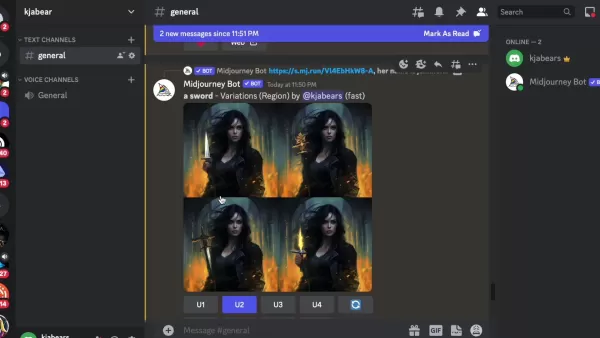
프롬프트가 명확하고 구체적일수록 AI가 당신의 의도를 더 잘 이해합니다. 다음은 프롬프팅 팁입니다:
- 구체적으로: "무언가를 추가해"라고 말하는 대신, 추가하고 싶은 것을 정확히 설명하세요. 예를 들어, "황금 왕관을 추가해"는 "빛나는 무언가를 추가해"보다 낫습니다.
- 일관성 유지: 프롬프트가 이미지의 전체 스타일과 주제에 맞는지 확인하세요. 이미지가 사실적인 경우, 만화 같은 요소를 도입하는 프롬프트는 피하세요.
- 키워드 사용: AI를 안내하기 위해 관련 키워드를 포함하세요. 캐릭터의 손에 칼을 추가하고 싶다면, 프롬프트에 "칼"과 "들고 있는" 키워드를 사용하세요.
프롬프트를 작성한 후, 프롬프트 박스에 입력하고 제출하세요. Midjourney는 선택된 영역에 지정된 변경 사항이 적용된 새로운 이미지 변형을 생성할 것입니다.
생성과 정제
Midjourney는 프롬프트에 따라 이미지의 여러 변형을 생성합니다. 이 변형을 검토하고 비전에 가장 부합하는 것을 선택하세요. 변형 중 어느 것도 완벽하지 않다면, 프롬프트를 다듬고 원하는 결과를 얻을 때까지 새로운 변형을 생성하세요. 반복적인 정제가 AI 아트 창작 과정의 핵심 부분임을 기억하세요. 다양한 프롬프트와 설정을 실험하여 새로운 가능성을 탐구하는 것을 두려워하지 마세요.
Midjourney 인페인트: 장단점 평가
장점
- 정밀한 국소 편집: 특정 영역에 편집을 집중하여 창의적 제어를 강화합니다.
- 자연스러운 조화: AI가 편집을 기존 이미지 스타일과 지능적으로 조화시킵니다.
- 시간 절약: 전체 이미지를 재생성하는 대신 빠르게 수정할 수 있습니다.
- 향상된 커스터마이제이션: 이미지를 정확한 사양에 쉽게 맞출 수 있습니다.
단점
- 프롬프팅 복잡성: 정확한 결과를 위해 잘 구성된 프롬프트가 필요합니다.
- 구독 의존성: Midjourney 구독 등급에 따라 사용 가능 여부가 달라집니다.
- 콘텐츠 제한: 얼굴 및 기타 민감한 콘텐츠에 대한 사용이 제한됩니다.
- 조화 문제 가능성: 자연스러운 조화를 위해 반복적인 정제가 필요할 수 있습니다.
Midjourney 인페인트에 대한 자주 묻는 질문
인페인트 기능은 모든 Midjourney 구독자에게 제공되나요?
인페인트 기능의 사용 가능 여부는 구독 등급과 현재 개발 단계에 따라 달라질 수 있습니다. 최신 정보는 Midjourney의 공식 문서나 발표를 확인하세요.
인페인트를 사용하여 이미지에서 객체를 제거할 수 있나요?
예, 인페인트를 사용하여 이미지에서 원치 않는 객체를 제거할 수 있습니다. 제거하려는 객체를 선택하고 채우고 싶은 배경을 설명하는 프롬프트를 제공하세요. 예를 들어, 객체를 숲 배경으로 대체하려면 "숲으로 채우기" 프롬프트를 사용할 수 있습니다.
인페인트된 영역이 이미지의 나머지 부분과 잘 조화되지 않으면 어떻게 하나요?
인페인트된 영역이 이미지의 나머지 부분과 자연스럽게 조화되지 않으면, 프롬프트를 다듬거나 선택 영역을 조정해보세요. 다양한 파라미터와 설정을 실험하여 더 자연스러운 조화를 얻을 수도 있습니다.
인페인트할 수 있는 이미지의 크기나 해상도에 제한이 있나요?
Midjourney는 인페인트할 수 있는 이미지의 크기나 해상도에 제한이 있을 수 있습니다. 이미지 크기 및 해상도 제한에 대한 구체적인 세부 사항은 플랫폼 문서를 확인하세요.
인페인트를 사용하여 얼굴이나 기타 민감한 콘텐츠를 수정할 수 있나요?
Midjourney의 콘텐츠 정책은 얼굴이나 기타 민감한 콘텐츠 수정에 인페인트 사용을 제한할 수 있습니다. 서비스 약관을 위반하지 않도록 플랫폼의 가이드라인을 검토하고 준수하세요.
관련 질문
대안적인 AI 이미지 편집 도구는 무엇이 있나요?
Midjourney의 인페인트 기능은 강력하지만, 유사하거나 보완적인 기능을 제공하는 다른 AI 이미지 편집 도구도 있습니다. 인기 있는 대안은 다음과 같습니다:
- DALL-E 2: DALL-E 2는 인페인팅 기능을 제공하는 또 다른 AI 이미지 생성 플랫폼입니다. 매우 사실적이고 세부적인 이미지를 생성하는 것으로 알려져 있습니다.
- Stable Diffusion: Stable Diffusion은 다양한 이미지 편집 도구와 함께 사용할 수 있는 오픈소스 AI 이미지 생성 모델입니다. 높은 수준의 커스터마이제이션과 제어를 제공합니다.
- RunwayML: RunwayML은 인페인팅 및 이미지 편집 기능을 포함한 다양한 AI 기반 창의적 도구를 제공하는 플랫폼입니다.
- Adobe Photoshop with AI: Adobe Photoshop은 콘텐츠 인식 채우기와 같은 AI 기반 기능을 통합하여 인페인팅 및 객체 제거에 사용할 수 있습니다.
각 도구는 고유한 장점과 단점을 가지므로, 자신의 필요와 선호도에 가장 적합한 도구를 탐색해보는 것이 좋습니다.
Midjourney는 다른 AI 이미지 생성기와 어떻게 비교되나요?
Midjourney는 독특한 스타일과 사용 편의성으로 AI 이미지 생성 분야에서 틈새 시장을 개척했습니다. 다른 플랫폼과 비교했을 때 Midjourney는 몇 가지 장점을 제공합니다:
- 예술적 스타일: Midjourney의 이미지는 종종 다른 플랫폼의 더 사실적인 출력과 구별되는 독특한 예술적 감각을 가집니다.
- 사용 편의성: Midjourney는 초보자와 숙련된 아티스트 모두에게 접근 가능하며, 프롬프트 기반 인터페이스는 직관적이고 간단합니다.
- 커뮤니티: Midjourney는 팁, 기술, 영감을 공유하는 활기차고 지원적인 사용자 커뮤니티를 가지고 있습니다.
- 지속적인 개발: Midjourney는 새로운 기능과 개선 사항이 정기적으로 추가되며 계속 발전하고 있습니다.
그러나 Midjourney에는 몇 가지 제한 사항도 있습니다:
- 제어: Midjourney의 예술적 스타일은 때때로 최종 이미지에 대한 정밀한 제어를 어렵게 만들 수 있습니다.
- 비용: Midjourney의 구독 플랜은 다른 AI 이미지 생성기보다 더 비쌀 수 있습니다.
궁극적으로, 당신에게 가장 적합한 AI 이미지 생성기는 특정 필요, 선호도, 예산에 따라 달라질 것입니다.
 마스터 에메랄드 카이조 누즐로크: 궁극의 생존 & 전략 가이드
에메랄드 카이조는 지금까지 고안된 가장 강력한 포켓몬 ROM 해킹 중 하나입니다. 누즈락을 시도하면 난이도가 기하급수적으로 증가하지만, 세심한 계획과 전략적인 실행을 통해 승리를 거둘 수 있습니다. 이 최종 가이드는 하드코어 누즐로크 규칙에 따라 에메랄드 카이조를 정복하기 위한 필수 도구, 실전 테스트를 거친 전술, 심층적인 AI 분석을 제공합니다. 포켓몬
마스터 에메랄드 카이조 누즐로크: 궁극의 생존 & 전략 가이드
에메랄드 카이조는 지금까지 고안된 가장 강력한 포켓몬 ROM 해킹 중 하나입니다. 누즈락을 시도하면 난이도가 기하급수적으로 증가하지만, 세심한 계획과 전략적인 실행을 통해 승리를 거둘 수 있습니다. 이 최종 가이드는 하드코어 누즐로크 규칙에 따라 에메랄드 카이조를 정복하기 위한 필수 도구, 실전 테스트를 거친 전술, 심층적인 AI 분석을 제공합니다. 포켓몬
 AI 기반 커버 레터: 학술지 투고를 위한 전문가 가이드
오늘날과 같이 경쟁이 치열한 학술 출판 환경에서는 효과적인 커버 레터를 작성하는 것이 원고 채택에 결정적인 차이를 만들 수 있습니다. ChatGPT와 같은 AI 기반 도구가 어떻게 이 필수적인 작업을 간소화하여 저널 편집자의 관심을 사로잡는 세련되고 전문적인 서신을 작성하는 데 도움을 주는지 알아보세요. 종합 가이드에서는 제출 패키지를 최적화하고 출판 성공
AI 기반 커버 레터: 학술지 투고를 위한 전문가 가이드
오늘날과 같이 경쟁이 치열한 학술 출판 환경에서는 효과적인 커버 레터를 작성하는 것이 원고 채택에 결정적인 차이를 만들 수 있습니다. ChatGPT와 같은 AI 기반 도구가 어떻게 이 필수적인 작업을 간소화하여 저널 편집자의 관심을 사로잡는 세련되고 전문적인 서신을 작성하는 데 도움을 주는지 알아보세요. 종합 가이드에서는 제출 패키지를 최적화하고 출판 성공
 미국, 소셜 미디어 규제로 외국 공무원을 제재하다
미국, 글로벌 디지털 콘텐츠 규제에 반대 입장 표명이번 주 국무부는 유럽의 디지털 거버넌스 정책을 겨냥해 날카로운 외교적 비난을 발표하며 온라인 플랫폼 통제에 대한 긴장이 고조되고 있음을 알렸습니다. 마르코 루비오 장관은 미국의 디지털 공간에 영향을 미치는 과도한 검열에 관여하는 외국 공무원을 대상으로 하는 새로운 비자 제한 정책을 발표했습니다.새로
미국, 소셜 미디어 규제로 외국 공무원을 제재하다
미국, 글로벌 디지털 콘텐츠 규제에 반대 입장 표명이번 주 국무부는 유럽의 디지털 거버넌스 정책을 겨냥해 날카로운 외교적 비난을 발표하며 온라인 플랫폼 통제에 대한 긴장이 고조되고 있음을 알렸습니다. 마르코 루비오 장관은 미국의 디지털 공간에 영향을 미치는 과도한 검열에 관여하는 외국 공무원을 대상으로 하는 새로운 비자 제한 정책을 발표했습니다.새로
 2025년 9월 5일 오전 5시 30분 31초 GMT+09:00
2025년 9월 5일 오전 5시 30분 31초 GMT+09:00
Midjourney의 인페인팅 기능 진짜 혁신적이네요! ✨ 디테일 보정이 이렇게 쉬워질 줄이야. 근데 이거 전문 디자이너들 일자리 위협하지 않을까 걱정되기도 하네요... 프리랜서 친구들 걱정되고 🤔


 0
0
 2025년 9월 3일 오후 3시 30분 37초 GMT+09:00
2025년 9월 3일 오후 3시 30분 37초 GMT+09:00
와 진짜 Midjourney의 인페인팅 기능이 업데이트 됐다니 기대돼요! ㅋㅋ 이제 사진 속에서 원치 않는 부분을 마법처럼 지울 수 있다니... 제 개인 사진에 적용하면 재미있을 것 같아요. 근데 AI가 점점 진짜 같아져서 조금은 무섭기도 하네요. 😅


 0
0
 2025년 8월 15일 오전 6시 1분 0초 GMT+09:00
2025년 8월 15일 오전 6시 1분 0초 GMT+09:00
Midjourney's Inpaint feature is a game-changer! I tried editing a photo, and it seamlessly blended my tweaks with the original—mind-blowing stuff! 😍 Perfect for fixing old pics or creating wild art. Anyone else obsessed with this yet?


 0
0
 2025년 8월 5일 오전 8시 1분 0초 GMT+09:00
2025년 8월 5일 오전 8시 1분 0초 GMT+09:00
Midjourney's inpaint feature is a game-changer! I tried editing a photo with just a few words, and the results were mind-blowing. It’s like having a magic wand for digital art. Can’t wait to see how artists use this to push creative boundaries! 🎨


 0
0
 2025년 4월 28일 오후 1시 5분 34초 GMT+09:00
2025년 4월 28일 오후 1시 5분 34초 GMT+09:00
Incroyable, Midjourney rend l’édition d’images tellement simple avec l’IA ! 😮 Ça ouvre des portes, mais j’espère qu’on gardera une touche humaine dans l’art.


 0
0
 2025년 4월 28일 오전 8시 30분 24초 GMT+09:00
2025년 4월 28일 오전 8시 30분 24초 GMT+09:00
MidjourneyのInpaint、めっちゃ面白いね!テキストで画像編集できるなんて、クリエイターの未来どうなるんだろう?🤔 技術の進化がすごい!


 0
0





























